如何备份 Photoshop 的自定义工作区
1、在我们精心调节 ps 的各项“窗口”后,形成了如图所示的名为“自定义”的工作区
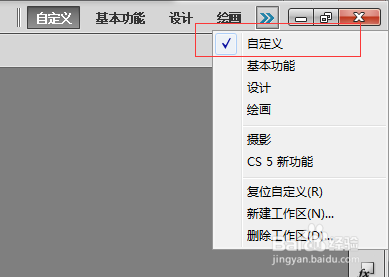
2、接着我们需要找到 ps 的设置保存文件夹在哪,进入以下目录:
C:\Users\Administrator\AppData\Roaming(Administrator为你的系统登录帐户,XP 系统可能的目录:C:\Documents and Settings\Administrator\Application Data)
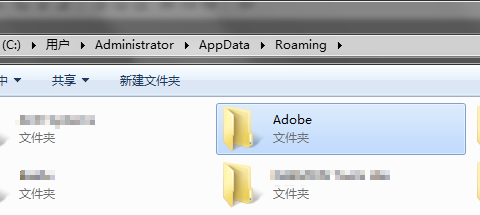
3、进入 Adobe 文件夹
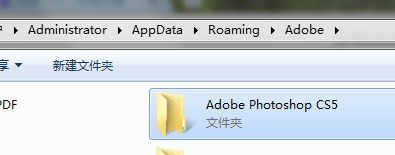
4、继续进入:Adobe Photoshop CS5 文件夹(CS5 是你的 ps 版本)
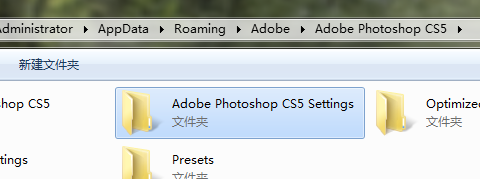
5、继续进入:Adobe Photoshop CS5 Settings 文件夹
6、最后我们进入:WorkSpaces 文件夹,这个文件夹就是存放了 ps 工作区的相关设置的目录,我们也终于在里面见到了名为“自定义”的工作区文件
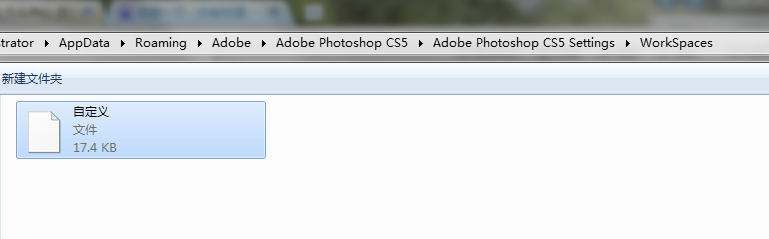
7、ok,我们虽然找到了工作区的确切位置,但为了保证其他相关设置(如快捷键)等的准确性,建议备份整个 ps 设置目录,所以回到目录:
C:\Users\Administrator\AppData\Roaming\Adobe
右击 Adobe Photoshop CS5 在弹出的右键菜单中添加到压缩包就大功造成了
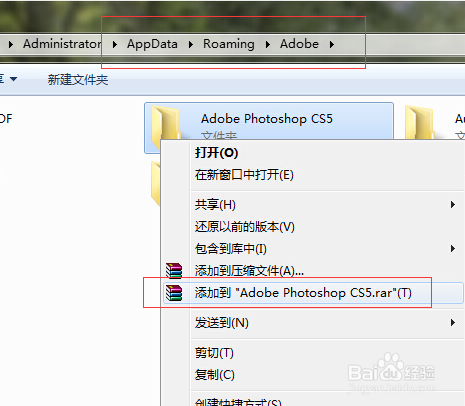
声明:本网站引用、摘录或转载内容仅供网站访问者交流或参考,不代表本站立场,如存在版权或非法内容,请联系站长删除,联系邮箱:site.kefu@qq.com。
阅读量:62
阅读量:61
阅读量:45
阅读量:144
阅读量:178